Pinterest er en unik platform, der tilbyder et levende rum, hvor kreativiteten kender ingen grænser. Dens fokus på visuelt indhold er blevet et knudepunkt for kunstnere, influencers og virksomheder, der ønsker at fremvise deres produkter og ideer visuelt tiltalende. På trods af at du ved mere om denne platform, er det afgørende at lære at poste, lave og redigere en video til den, især hvis du vil fange de besøgendes opmærksomhed på hjemmesiden. Slut dig til os, mens vi dykker ned i de tips, tricks og bedste fremgangsmåder, der kan løfte dit indhold og forstærke din online tilstedeværelse. Lære hvordan man poster videoer på Pinterest ved at læse denne artikel.
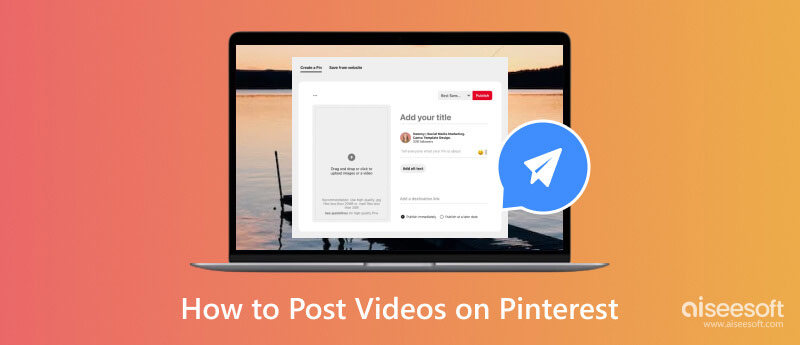
Pinterest er en kendt social medieplatform og visuel opdagelsesmotor designet til at hjælpe folk med at finde deres interesser og gemme ideer til forskellige projekter og interesser. Pinterest blev lanceret i 2010 og giver brugerne mulighed for at oprette virtuelle opslagstavler for at gemme og organisere billeder, videoer og links fra hele nettet. Disse pins inkluderer opskrifter, boligindretning, modeideer, rejsedestinationer, gør-det-selv-projekter og mere.
Platformen opererer på konceptet visuel bogmærke. Brugere kan gennemse pins skabt af andre, kendt som Pinners, og gemme dem, de finder interessante eller inspirerende, på deres boards. Hver pin indeholder typisk et billede eller en video, en kort beskrivelse og et link til kilden, hvilket gør det nemt for brugerne at lære mere om det indhold, de opdager.
Ikke kun det, virksomheder og indholdsskabere drager fordel af at bruge dette som en marketingplatform. De kan oprette virksomhedskonti for at fremvise deres produkter eller tjenester via pins og nå ud til et bredere publikum ved at optimere indholdet til søgealgoritmer. Så hvis dit mål er at promovere produkter og ideer på en visuelt tiltalende måde, som en video, er det vigtigt at vide, hvordan man uploader en video på Pinterest; bedre læse detaljerne nedenfor for at vide hvordan.
At lære at tilføje en video på Pinterest er nemmere, end du tror, især hvis du følger guiden, vi tilføjede nedenfor. Til at begynde med er det muligt at tilføje en video direkte på Pinterest, hvis videoen er højst 5 minutter, og den er i formatet MP4 med 200MB ved max. Hvis du vil tilføje et kort videoklip til din Pinterest, skal du følge trinene nedenfor.
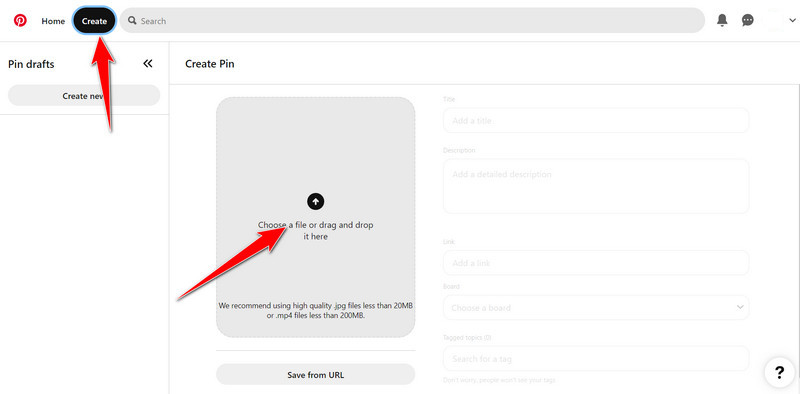
Valgfrit: Hvis du vil redigere forsiden af din video, før du udgiver den, skal du klikke på Rediger omslag, vælg et cover fra det dias, der vises, for at ændre det, og tryk på Udført at gemme det.
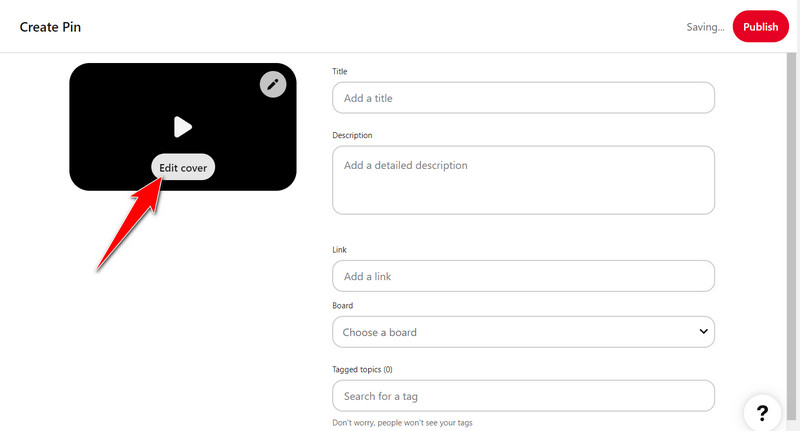

Hvordan laver man en video på Pinterest? Når du laver en video, skal du gøre dit kamera og andet udstyr klar til at filme en video, da du ikke kan lave en video på Pinterest. Her har vi tilføjet generelle trin til, hvordan du kan gøre en video interessant på Pinterest og fange publikums øjne for at få mere popularitet og mere.
Hvordan redigerer du Pinterest-videoer? Selvfølgelig skal du bruge en dedikeret videoeditor til at støtte dig og inspirere dig til at redigere det uendeligt. Aiseesoft Video Converter Ultimate er en hybrid applikationssoftware, der tilbyder videokonvertering, redigering og oprettelse af diasshow samtidigt. Med denne app har du ikke brug for andre alternativer til et bestemt formål, da denne app allerede har de fleste af de ting, du skal bruge til redigering af video. Hvis du vil skabe et fantastisk output for at fange opmærksomheden fra millioner af brugere på Pinterest, så prøv at bruge denne app ved at følge trinene nedenfor.
100 % sikker. Ingen annoncer.
100 % sikker. Ingen annoncer.
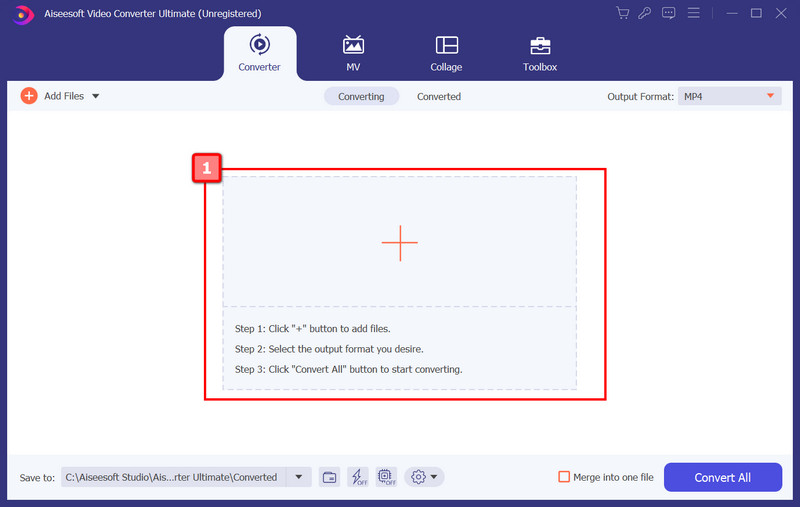
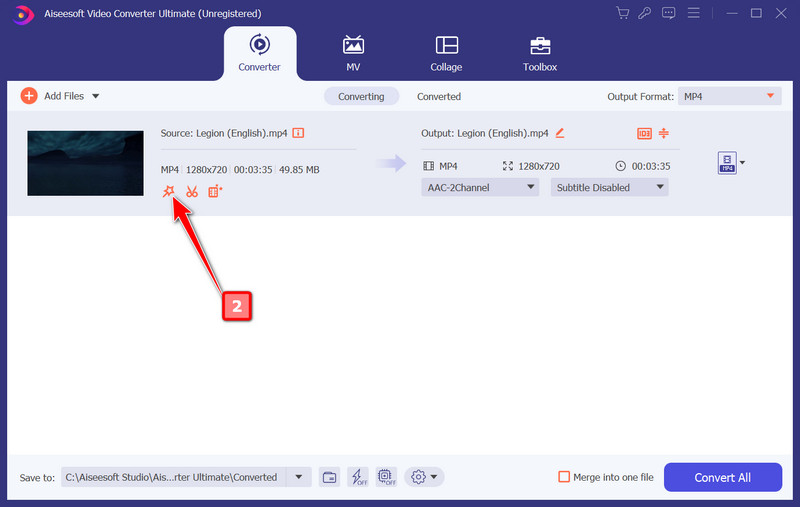
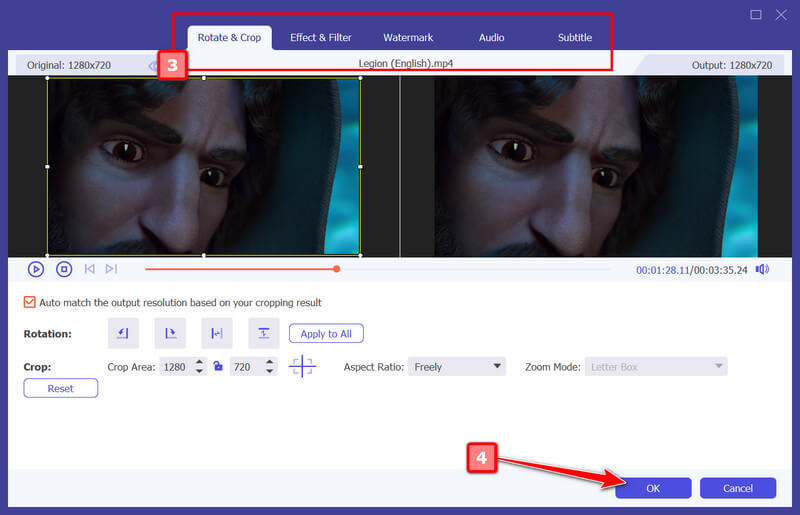
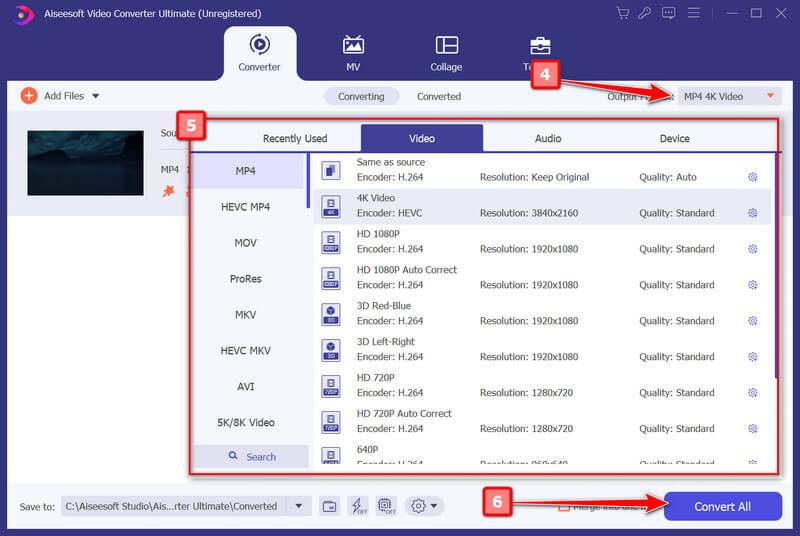
For Android -brugere, Vid. Sjovt tilbyder en enkel, men effektiv måde at redigere videoer på Android gratis og uden at efterlade et vandmærke på videoen. Det er en fantastisk videoredigerer, som du skal bruge i dit arsenal, hvis du vil redigere en lang video eller en hurtig kort video på din telefon. Utroligt nok tilbyder denne app mange funktioner lige fra den grundlæggende op til den avancerede videoredigering, som du normalt ville betale for at bruge, men her er den gratis. Så hvis du vil prøve dette, skal du følge nedenstående trin.
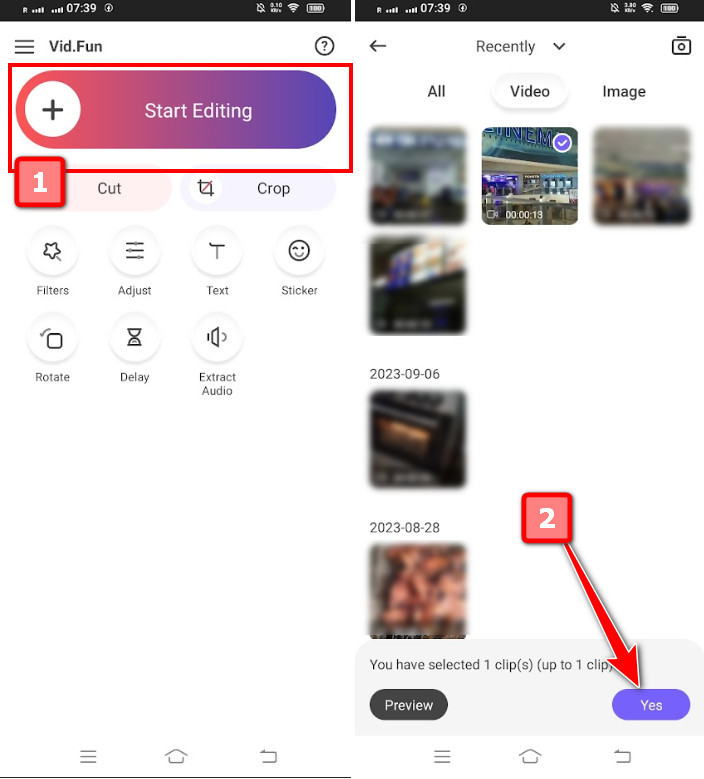
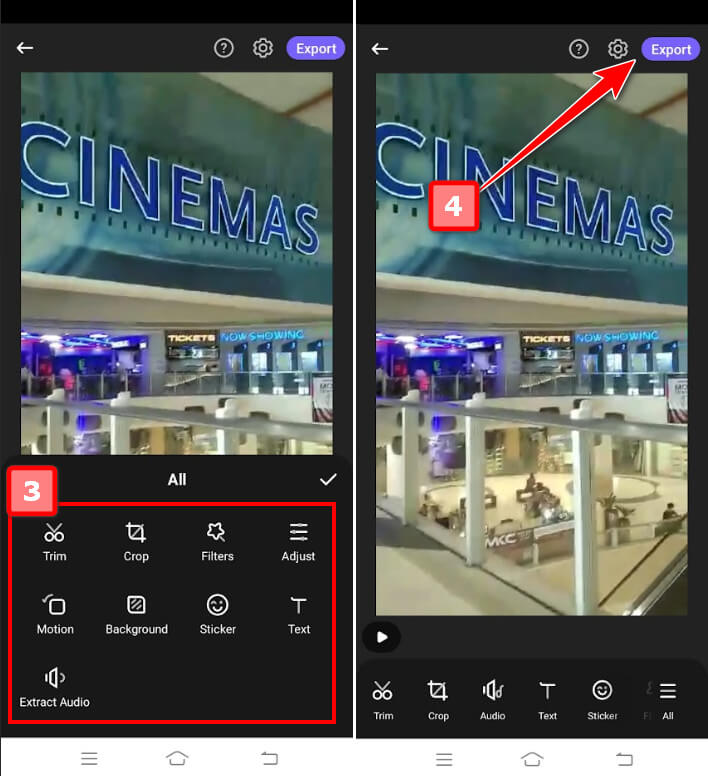
Hvordan ser jeg mine sete videoer på Pinterest?
For at se de sete videoer på Pinterest skal du klikke på rullemenuen og klikke på Indstillinger og derefter klikke på Indstil dit hjemmefeed. Den første fane, du er ved at se, er Historie, og nu kan du se alle de pins, du har klikket på.
Kan jeg se på Pinterest uden en konto?
Ja, du kan gennemse Pinterest uden en konto, startende fra forskellige pins og boards. Men for at interagere med indhold, gemme pins, oprette dine boards eller uploade videoer, skal du oprette en konto.
Hvordan finder jeg noget på Pinterest?
For at finde noget specifikt på Pinterest kan du bruge søgelinjen, kategorier, relaterede pins, guide søgning, følge tavler og pinners og udforske trends.
Kan jeg redigere detaljerne for min uploadede video på Pinterest?
Redigering af detaljerne på den uploadede video kan gøres ved at gå til knappenålen, klikke på de tre prikker i nederste højre hjørne og vælge Rediger. Nu kan du ændre titlen, beskrivelsen, tavlen og forsidebilledet.
Hvilke videoformater understøttes på Pinterest?
Det seneste videoformat, som Pinterest understøtter, er MP4. Hvis du har en video, som du vil poste, men ikke i MP4-formatet, kan du bruge en MP4 video konverter for at ændre formatet til en .mp4-fil.
Konklusion
Nemt ikke? Læring hvordan man uploader en video på Pinterest kan gøres uden at have kompetencer. Du kan følge den vejledning, vi har tilføjet her, og du kan nu nemt dele dine videoer på Pinterest. Men før du gør det, skal du redigere videoen ved hjælp af videoredigeringsprogrammet, vi har tilføjet til denne artikel, for at forskønne og gøre det perfekt til seernes øjne.

Video Converter Ultimate er fremragende videokonverter, editor og forstærker til at konvertere, forbedre og redigere videoer og musik i 1000 formater og mere.
100 % sikker. Ingen annoncer.
100 % sikker. Ingen annoncer.